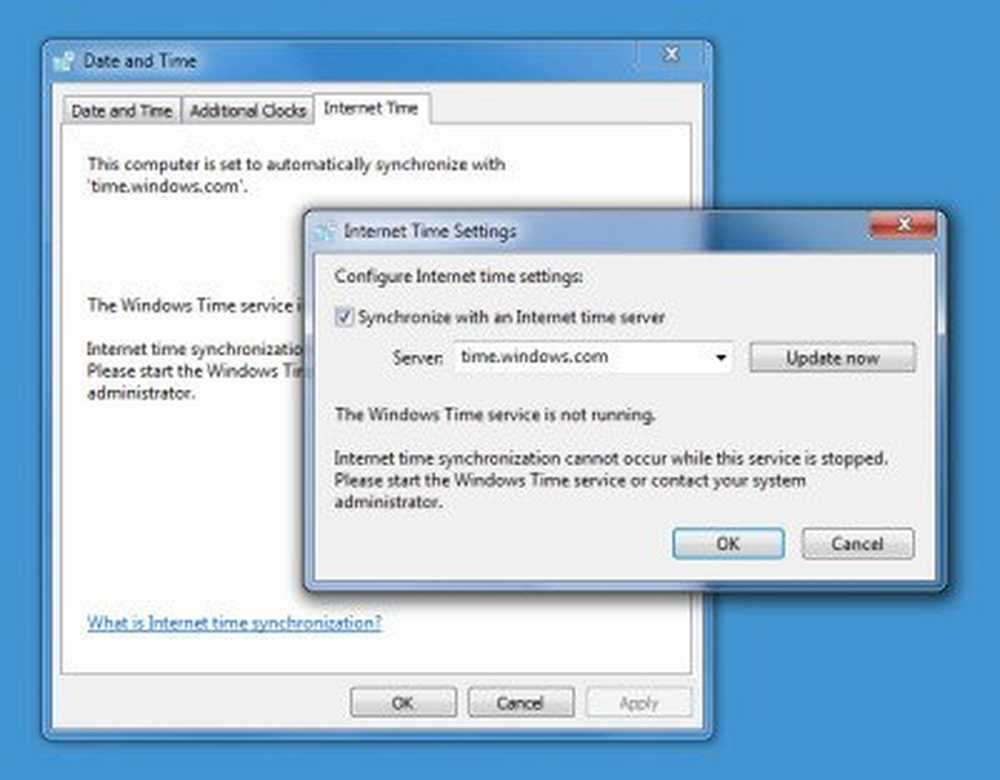Windows Tips Rengör automatiskt tidsmappen under start
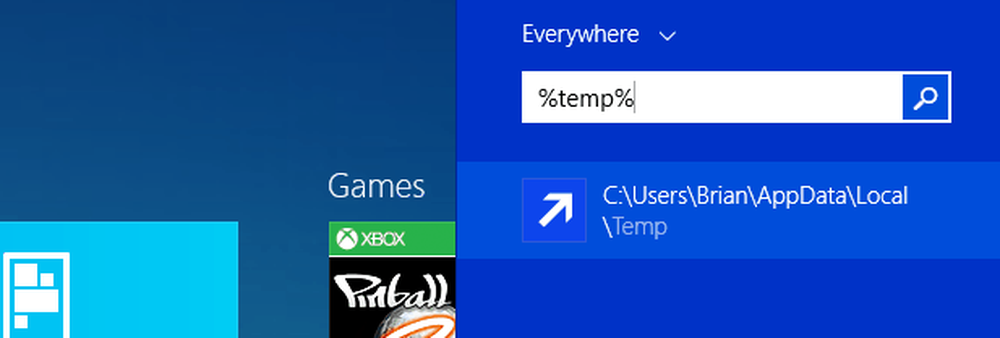
För mer, kolla in vår artikel: Fem sätt att återvinna Windows diskutrymme.
De flesta av metoderna i den artikeln slutar att städa ut Temp-mappen, men du kanske vill hålla den mappen så ren som möjligt. Så här skapar du en fladderfil som gör det möjligt att rengöra Temp-filen varje gång du startar upp.
Windows Temp File
Låt oss först titta på Temp-mappen i Windows. För att komma till det i Windows 7 typ: % Temp% i sökfältet i Start-menyn eller i Windows 8.1, tryck Windows-tangenten och skriv samma sak från Start-menyn och tryck på Enter.
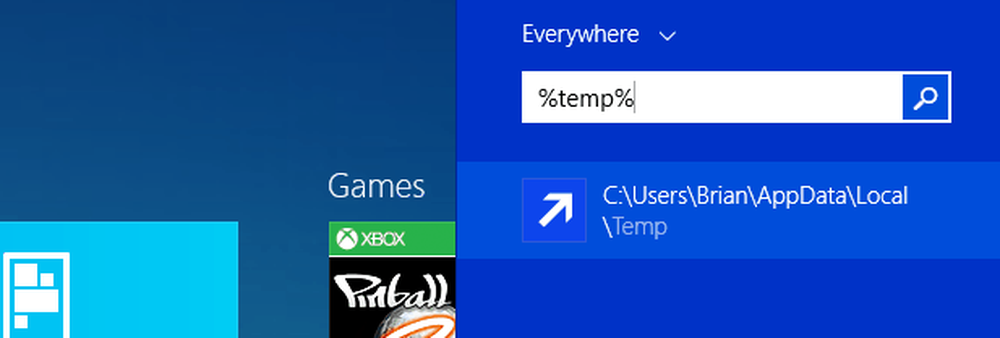
Det öppnar Temp-mappen, och om du vill rengöra den manuellt, bara träffa Ctrl + A för att välja allt i det och sedan Ta bort. Inte alla filer och mappar kommer att raderas men eftersom filerna används för närvarande.
Faktum är att du verkligen inte vill ta bort några tempfiler som skapades sedan du startade upp datorn för prestations skull.

Skapa en batchfil för att automatiskt rengöra Temp Folder
Mycket utrymme kan sluta sparas på hårddisken genom att rensa Temp-filen. Och om du stänger av datorn varje kväll kan du på ett säkert sätt radera tempfilerna från föregående dag under start.
Öppna anteckningsblock och skriv in följande:
rd% temp% / s / q
md% temp%
Spara nu filen precis som sökvägen nedan:
% appdata% \ microsoft \ windows \ startmeny \ programs \ startup \ cleantemp.bat
Det kommer att skapa din batchfil och spara det i mappen Startup.

Efter att jag har skapat batchfilen startade jag om datorn och öppnade Temp-mappen. Du kan se att det finns färre färre filer i den jämfört med bilden ovan.

Medan Windows 8.x inte har en Start-meny, har den Startup-mappen - här hittar du det. Så det snygga är att instruktionerna ovan kommer att fungera i båda versionerna.